Заглючил телефон самсунг что делать?
Завис телефон Самсунг: как перезагрузить и что делать?


Пользователи смартфонов нередко сталкиваются с дилеммой — как перезагрузить Самсунг если завис и не реагирует на нажатия. Многие пытаются выждать какое-то время, но такая тактика не всегда срабатывает. Ниже рассмотрим причины, почему происходят подобные ситуации, а также пути решения проблемы. Также разберем действия, которые помогут избежать проблемы в будущем.
Причины, почему телефон может зависнуть
Первое, с чем стоит разобраться при рассмотрении ситуации — почему виснет телефон Самсунг. Всего выделяется две группы причин:
- Программные сбои. В эту категорию входят проблемы, связанные с работой какого-либо приложения или ошибками в работе ОС. Для решения нужно перезагрузить аппарат, если он завис, но имеющийся конфликт не дает этого сделать. Здесь существует ряд решений, о которых поговорим ниже.
- Механические неисправности. Многие сваливаю тот факт, что смартфон завис, на сбои в ПО, не обращая внимания на другие причины. В частности, ситуация может быть обусловлена плохим контактом или неисправностью, которая скрыта от глаз пользователя, но не дает перезагрузить аппарат. Если телефон Самсунг часто зависает даже после сброса, причиной может быть механическая поломка. В таком случае лучше отнести смартфон в сервисный центр и доверить его восстановление специалистам. Они смогут не только перезагрузить устройство, но и выявить неисправность.
Если рассматривать главные причины, на первое место выходит сбой программного обеспечения. Именно этот вопрос рассмотрим подробно.

Что делать, и как перезагрузить Самсунг, если он завис
Бывают ситуации, когда аппарат перестает реагировать на нажатия пользователя. Такая ситуация сбивает с толка и вынуждает их совершать неправильные действия или сразу нести телефон в сервисный центр. Ниже рассмотрим, что делать, если телефон Самсунг завис и не хочет отключаться.
Комбинация кнопок
Универсальное решение для телефонов Самсунг — применение горячих клавиш, позволяющих перезагрузить смартфон в случае его зависания. Необходимо одновременно нажать кнопки Питание и уменьшение громкости. Эту комбинацию требуется удерживать в течение 7-10 секунд, после чего кнопки необходимо отпустить. На ряде моделей комбинация может быть другой — Питание и одновременно нажатие двух позиций громкости (вверх и вниз). Устройство должно отключиться и включиться.
Такой метод позволяет «силой» перезагрузить телефон Самсунг, если он завис. Если причиной являлись сбои в программном обеспечении, они остаются в прошлом. В ином случае придется применять более жесткие меры, о которых пойдет речь ниже.

Снятие батареи
Если завис Самсунг и не получается его перезагрузить, можно использовать кардинальный метод, подразумевающий снятие крышки и демонтаж аккумулятора. Но такой метод работает только в старых моделях, где такая опция возможна. Что касается А3, А5, А7, А30, А50 и других моделей, здесь придется выбирать другие варианты. Если же телефон имеет съемную крышку, алгоритм действий следующий:
- демонтируйте заднюю крышку;
- достаньте батарею из Самсунга;

- через 20-30 секунд установите аккумулятор обратно;
- закройте крышку;

- включите устройство.
После этого можно запустить в обычном режиме. Для надежности лучше перезагрузить его еще раз.
Полное отключение
На вопрос, как исправить ситуацию, если зависает телефон Самсунг, и что делать, выделяется еще один кардинальный метод — полное отключение смартфона. Такой вариант подходит для устранения сбоев с ПО, которые нельзя убрать обычной перезагрузкой. Также подход актуален при значительном перегреве. Алгоритм такой:
- зажмите кнопку Питания и удерживайте ее в течение 7-8 секунд (иногда дольше);
- выждите какое-то время (желательно хотя бы 3-5 минут);
- включите смартфон.

Во многих случаях метод спасает, когда заглючил телефон Самсунг, и вы не знаете, как перезагрузить устройство. Но злоупотреблять таким способом не стоит, ведь речь идет о принудительном закрытии приложений.
Полный сброс
Сложнее обстоит ситуация, если завис телефон Самсунг с несъемной батареей, и возникает вопрос, что делать в таком случае. Для начала попробуйте перезагрузить аппарат с помощью рассмотренных методов. Если они не эффективны или устройство не загружается, может потребоваться возврат к заводским настройкам. Но учтите, что в таком случае личные файлы с внутренней памяти смартфона удаляются, поэтому применять такой метод рекомендуется в крайнем случае. Он подходит, когда перезагрузить Самсунг не удается из-за глубокого программного сбоя.
Для отключения телефона необходимо использовать длительное нажатие на питание или снятие аккумулятора (если такая возможность есть). После этого зажмите кнопки Питания, Домой и Громкость Вверх. Удерживайте их до момента, пока не появится экран восстановления. После этого отпустите их и выберите раздел wipe data/factory reset с помощью кнопки громкости и питания.

Далее подтвердите решение и дождитесь удаления данных. После этого жмите на ссылку Reboot system now. Эта команд должна перезагрузить аппарата. После этого Самсунг должен работать в обычном режиме и без сбоев.

Если имеется доступ к настройкам, можно сделать сброс через меню. Для этого:
- Войдите в Настройки.
- Перейдите в Архивирование данных и Сброс.
- Выберите Сброс данных, а после этого сброс.
- Подтвердите действие. После удаления файлов устройство само перезагрузится.
Выше мы рассмотрели, как выключить телефон Самсунг, если он завис. Ниже рассмотрим несколько рекомендаций, как не допустить подобной ситуации в процессе эксплуатации.
Как защитить Самсунг от сбоев
Чтобы защитить телефон, важно быстро реагировать на проблемы или сразу вносить определенные изменения в работу устройства.
Обновите ПО
Периодически проверяйте наличие новых версий программного обеспечения и обновляйте его в случае необходимости. Аналогичное требование касается обновления приложений. После выполнения этой работы необходимо перезагрузить Самсунг, если это не произошло автоматически.
Удалите лишнюю программу
Если вы используйте какое-то приложение, а телефон вдруг завис, а в дальнейшем проблема повторяется, программу лучше удалить. Предварительно стоит убедиться, что проблема именно в ПО. Для этого перезапустите мобильный в безопасном режиме и убедитесь в нормальной работе. Сделайте такие шаги:
- Жмите и удерживайте кнопку отключения питания.
- Дождитесь появления названия компании Samsung на экране.
- Отпустите и снова зажмите кнопку питания и клавишу снижения громкости до завершения загрузки.
Обратите внимание на надпись внизу экрана. Если там указано Безопасный режим, следовательно, работа сделана правильно. Попробуйте поработать с устройством. Если телефон снова завис при работе с приложением, удалите его.
Настройте автоматическую перезагрузку
Чтобы не сталкиваться с рассмотренной проблемой, дайте возможность перезагрузить Самсунг самой системой (в автоматическом режиме). Программа действует не когда аппарат завис, а с определенной периодичностью. Во многих моделях предусмотрен режим, обеспечивающий перезапуск устройства раз в неделю. Для включения этой опции войдите в Настройки, далее Общие и Сброс. Там поставьте отметку на функции автоматического перезапуска. Она дает команду перезагрузить Самсунг в определенное время.
Удалите ненужные приложения
Выше мы убедились, что перезагрузить зависший Самсунг удается не всегда, поэтому в сложных случаях приходится делать полный сброс. Чтобы до этого не доходило, пересмотрите содержание аппарата, удалив тяжелые и ненужные приложения. Чем больше программ установлено на телефоне, тем выше вероятность сбоев. Потом не удивляйтесь, что аппарат вдруг завис.
Для очистки приложений войдите в раздел Настройки, а далее Приложения. Там найдите программу, которую вы хотите удалить, почистите ее кэш, а после этого деинсталлируйте с аппарата. На новых смартфонах удаление можно осуществлять прямо с экрана путем длительного зажатия и переноса в корзину.

Чистите кэш
Чтобы Самсунг никогда больше не завис, чистите кэш всех приложений. Это можно делать с помощью специальных программ, к примеру, CCleaner, или путем применения встроенных методов. Если выбран последний вариант, выполните такие шаги:
- Войдите в Настройки.
- Выберите раздел Приложения и Управление приложениями.
- Жмите на нужную программу.
- Остановите софт и выберите раздел Хранение данных.
- Очистите кэш путем нажатия специальной кнопки.



После выполнения указанных действий желательно перезагрузить Самсунг. При регулярном проведении работы вы никогда не столкнетесь с такой проблемой, как завис телефон.
Как вариант, рекомендуется почистить системный кэш. Этот путь подходит для случаев, когда удаление программы или иные шаги не дали результата. Алгоритм такой:
- отключите Самсунг;
- нажмите и удерживайте кнопки Домой, повышение громкости и питания;
- при появлении знака Самсунг отпустите Питание;
- после появления логотипа Android отпустите все кнопки;
- выберите раздел Wipe cache partition с помощью клавиши громкости;
- подтвердите действие кнопкой питания;
- дождитесь очистки кэша;
- выберите раздел Перезагрузить систему (Reboot).
Не переживайте, если устройство долго перезапускается. Аппарат не завис, просто на загрузку уходит больше времени.
Храните важные приложения во встроенное памяти
Старайтесь хранить программы во встроенной памяти Самсунг. Если они находятся на SD-карте, возможны сбои в работе. Распространенные проблемы — телефон завис или медленно реагирует на команды. Перенос легко провести через раздел Приложения путем перехода в нужную программу и нажатия на соответствующую кнопку.
Итоги
Зная, как перезагрузить Самсунг, если он завис, вы всегда сможете решить возникшую проблему и вернуть аппарату прежнюю работоспособность. Но старайтесь не допускать такой ситуации и проводить профилактические мероприятия, о которых мы рассказали в статье.
Что делать, если Самсунг завис и не реагирует не на какие действия, нагревается, экран и кнопки не работают
В этой статье вы узнаете что делать если Samsung завис и не реагирует не на какие действия? Если ваш телефон Самсунг завис, сильно нагрелся, экран и кнопки не работают, то выполните принудительную перезагрузку одним из указанных ниже способом.
Не смотря на то, что смартфоны Самсунг с каждым днем становятся мощнее они не перестают зависать. Зависают не только Samsung, но и смартфоны других производителей, рано или поздно все сталкиваются с проблемой зависания. Однозначного ответа, почему зависает Samsung нет так как причин может быть много и у каждой модели своя. Некоторые зависают во время запушенной игры или приложения, во время приема входящего звонка или сообщения, во время выполнения любой другой задачи, например просмотра интернет страниц. Так же иногда бывает, что телефон Самсунг завис после полной зарядки или разрядки батареи, а может зависнуть и без видимой причины, когда телефон просто лежал на столе или в кармане.
Есть несколько простых способов как вывести из зависания Самсунг и другие смартфоны, планшеты. Поэтому прежде чем нести телефон в ремонт и тратить свои деньги и время попробуйте самостоятельно выполнить принудительную перезагрузку. Если зависший смартфон со съемной батареей, то для перезагрузки достаточно вытащить и снова вставить батарею.
1) Первый способ как перезагрузить зависший Самсунг и Андроид телефоны и планшеты.
Нужно нажать и удерживать кнопку «Питания/Включения» около 15 — 20 секунд, после чего устройство должно перезагрузиться.
Возможно придется выполнить несколько попыток и пробовать держать кнопку дольше до 1 минуты.
2) Второй способ подходит к Самсунг и подобным смартфонам и планшетам.
Чтоб вывести из зависания смартфон Самсунг нужно нажать и удерживать одновременно следующие кнопки — кнопку «Питания/Включения» и обе кнопки «Регулировка громкости с обеих сторон», держим нажатыми все три кнопки около 15 — 20 секунд после чего устройство должно перезагрузиться.
Возможно придется выполнить несколько попыток и пробовать держать кнопки дольше до 1 минуты.
Если указанные выше способы не помогли, то можете посмотреть и другие, для этого перейдите по этой ссылке на другую статью где будут еще способы.
Надеюсь один из способов помог вам оживить зависший Самсунг. Не забудьте оставить отзыв и указать модель устройства и способ, который помог вам вывести Самсунг из зависания, чтоб и другим осталась от вас полезная информация. Спасибо за отзывчивость!
Отзывы о зависании телефонов Самсунг
Добавить отзыв или поделиться полезной информацией по теме страницы.
ОБНОВИТЬ СТРАНИЦУ С ОТЗЫВАМИ
Автор:Сергей Шаманаев
02-07-2021
17 час. 23 мин.
Сообщение:
Самсунг А52 удержание 3х кнопок
Автор:Шумилина Елена Владимировна
22-06-2021
13 час. 42 мин.
Сообщение:
Здравствуйте. Самсунг а5 завис намертво. Час лежал зависшим и ни на что не реагировал. Первый способ не помог, второй помог супер, реально 10секунд и он перезагрузился. Спасибо вам большое
Автор:Люция
10-03-2021
11 час. 27 мин.
Сообщение:
Помог второй способ,удерживать всё три кнопки 25сек ,перезвгрузился.Спасибо большое.
Автор:Эльнур
07-03-2021
23 час. 14 мин.
Сообщение:
Забыл написать телефон Самсунг Галакси А 12.
Автор:Эльнур
07-03-2021
23 час. 12 мин.
Сообщение:
Самсунг завис на заставке при включении, 10 секунд и проблема решена! Супер решение.
Автор:Ярик дракон
15-05-2020
11 час. 06 мин.
Сообщение:
Samsung Galaxy A30 завис на экране будильника и ни на что не откликался, а будильник орёт. Я давай в панике тыкать все кнопки, кое как заткнул этот проклятый будильник. Первый способ не помог, зато вторым вывел телефон из комы за 10 секунд (зажать кнопку питания и обе кнопки регулировки громкости). Спасибо огромное!
Автор:Родин
11-05-2020
15 час. 47 мин.
Сообщение:
Я в шоке, новенький Samsung Galaxy S20 завис экран не откликался на нажатия как и кнопки телефона, второй способ за 8 секунд вытащил телефон из комы. Огромнейшее спасибо автору.
Автор:Маша
27-03-2019
11 час. 09 мин.
Сообщение:
На а5 помог второй способ 10 секунд с нажатием питания и обе стороны звуковой кнопки. Вы супер, спасибо.
Оставляя отзывы, Вы помогаете
другим сделать правильный выбор.
ВАШЕ МНЕНИЕ ИМЕЕТ ЗНАЧЕНИЕ.
Как перезагрузить телефон Самсунг, если он завис
Несмотря на то, что смартфоны Samsung считаются одними из самых надёжных, они не застрахованы от возникновения различных проблем. Одной из таких проблем является зависание, при котором экран бывает «заморожен». И гаджет никак не реагирует на нажатия. Вам поможет наш материал, в котором мы расскажем, каким образом перезагрузить мобильный телефон бренда Самсунг, если он внезапно завис.
- Что сделать перед перезагрузкой телефона Самсунг
- Выполнение принудительного переподключения смартфона
- Временно изымите аккумуляторную батарею, если Самсунг завис
- Каким образом аппаратно перезагрузить телефон
- Заключение
Что сделать перед перезагрузкой телефона Самсунг
Прежде чем выполнить шаги для перезагрузки вашего устройства, рекомендуем оставить его на какое-то время в таком состоянии . Дело в том, что ваш телефон в этот момент может заниматься скачиванием и установкой соответствующего системного обновления, важного для его дальнейшей работы. Потому не спешите выполнять его принудительную перезагрузку. А лучше оставьте его как есть хотя бы на несколько часов. Вполне возможно, что через некоторое время Самсунг сам автоматически перезагрузится, и станет доступен для дальнейшей работы.
Также рекомендуем проверить качество вашего Интернета и, при необходимости, перезагрузить ваш роутер. Это будет гарантией того, что в дисфункции вашего устройства не виновато плохое качество вашего интернет-соединения.
Выполнение принудительного переподключения смартфона
Поскольку частой причиной проблемы является некорректно работающее приложение, то для устранения возникшей дисфункции понадобится выполнить принудительную перезагрузку Самсунга.
Процедура, если телефон завис, выглядит следующим образом:
-
Подключите ваш гаджет к зарядному устройству и подождите 10 минут. В некоторых случаях причиной зависания телефона является разряд батареи, в ходе которой некоторые приложения могут работать нестабильно. Подключите Samsung к зарядке на 10 минут и оставьте в таком положении для устранения указанного фактора;
Если никаких изменений на экране не выявлено, выполните на вашем Самсунге следующее:
- Зажмите сначала кнопку громкость вниз и оставьте её нажатой;
- Даже зажмите кнопку питания и не отжимайте;
- Держите таким образом кнопки более 10 секунд до перезагрузки устройства.
Если же ваш смартфон завис и не отвечает, тогда идём дальше.
Временно изымите аккумуляторную батарею, если Самсунг завис
Эффективным инструментом, позволяющим перезагрузить телефон Самсунг при зависании, является изъятие из телефона батареи на какое-то время. Данный способ доступен далеко не для всех гаджетов Samsung , так как сменная батарея присутствует далеко не во всех девайсах.
Сама процедура выглядит следующим образом:
- Переверните ваш Самсунг, который завис, к вам обратной стороной;
- Вставьте палец в специальный вырез под крышкой телефона;
- Потяните за выступ крышки телефона и снимите её с устройства;
- Аккуратно вытащите аккумулятор телефона;
Каким образом аппаратно перезагрузить телефон
Если перечисленными нами способы не помогли, тогда вам понадобится выполнить аппаратный сброс вашего смартфона .
При осуществлении такого сброса будут потеряны ваши файлы в памяти телефона, включая текущий прогресс в играх, скачанных в Плей Маркет. Потому стоит идти на такой шаг осознавая все дальнейшие последствия.
Если решение о сбросе телефона Самсунг принято, тогда выполните следующее:
- Выключите ваш девайс (при возможности);
- Далее одновременно зажмите кнопки « Громкость вверх », « Домой » и « Питание »;
Если на вашем Самсунге имеется кнопка « Bixby » (под кнопками громкости), тогда зажмите одновременно кнопки « Громкость вверх », « Питание » и « Bixby ».
Если на вашем телефоне нет кнопки «Домой» и «Bixby», тогда нажмите и удерживайте кнопки « Громкость вверх » и « Питание ».
Дальнейший порядок действий, если ваш телефон завис:
-
После появления на экране надписи « Samsung Galaxy » отпустите кнопку « Питание », остальные кнопки (кнопку) удерживайте нажатыми ещё десять-пятнадцать секунд до появления надписи « Recovery »;
Полное руководство по перезагрузке телефона Samsung в разных ситуациях
Как и во всех других мобильных устройствах и электронике, в некоторых ситуациях необходимо перезагрузите свой телефон Samsung из-за множества проблем, таких как замороженный экран и более. Каждый год Samsung выпускает несколько моделей смартфонов и планшетов, от бюджетных до высококачественных. Тем не менее, они не являются идеальными цифровыми устройствами.
Когда происходит что-то не так, перезагрузка является основной неисправностью. В этой статье вы узнаете, как перезагружать устройства Samsung в различных ситуациях, чтобы вы могли быстро и легко решать и устранять проблемы.


Зафиксируйте свою замороженную, разбитую, заблокированную на черном экране или заблокированную систему Android систему как нормальную или восстановите данные со сломанного телефона Android или SD-карты.
- Исправьте свои проблемы с Android и восстановите данные с телефона.
- Извлечение контактов, сообщений, WhatsApp, фотографий и т. Д. С сломанного устройства Android или карты памяти.
- Доступны данные телефона Android и SD-карты.
Часть 1: Как выполнить мягкую перезагрузку Samsung
Мягкая перезагрузка — это самый простой способ перезагрузить Samsung S8 / S7 / S6 / S5 / S4 и другие модели. Для этого не требуется никакого дополнительного программного или аппаратного обеспечения, но оно доступно только тогда, когда ваш телефон работает хорошо и доступно.
Шаг 1 Продолжайте нажимать мощность кнопку на телефоне, пока не появится экран отключения питания.
Шаг 2 Коснитесь Выключить кнопку, чтобы выключить телефон.
Шаг 3 Подождите, пока экран не станет черным, а затем нажмите кнопку питания, чтобы снова включить телефон.
Внимание: Если вы можете найти Перезагрузить or Перезагружать на экране отключения питания коснитесь его, чтобы перезапустить телефон Samsung напрямую.
Часть 2. Как принудительно перезагрузить Samsung
В отличие от мягкой перезагрузки, принудительная перезагрузка может решить различные проблемы с программным обеспечением на вашем Samsung, поэтому это своего рода устранение неполадок. Когда ваш телефон Galaxy зависает, сбой или застревает на логотипе Samsung, вы можете принудительно перезагрузить Samsung, чтобы ваш телефон снова заработал.
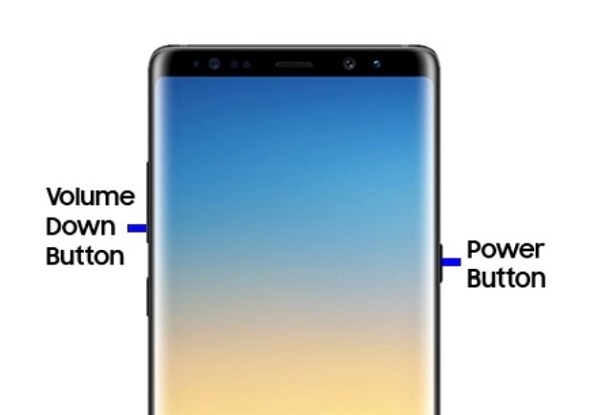
Шаг 1 Убедитесь, что в вашем телефоне заряд не менее 5%; в противном случае лучше зарядить его на время.
Шаг 2 Удерживая нажатой Volume Down и мощность кнопки в течение примерно 7 секунд.
Шаг 3 После этого ваш телефон Samsung перезагрузится и отобразит логотип Samsung на экране.
Часть 3. Как исправить ошибку Samsung не удалось перезагрузить
Из-за вирусов, вредоносных приложений, сбоя обновления программного обеспечения, рута и других проблем ваш телефон Samsung может не перезагрузиться. Если вы попытались выполнить принудительный перезапуск, но ваш телефон по-прежнему не может перезагрузиться, вам следует выполнить приведенные ниже решения, чтобы устранить эту проблему.
Метод 1: перезагрузите телефон Samsung в безопасном режиме
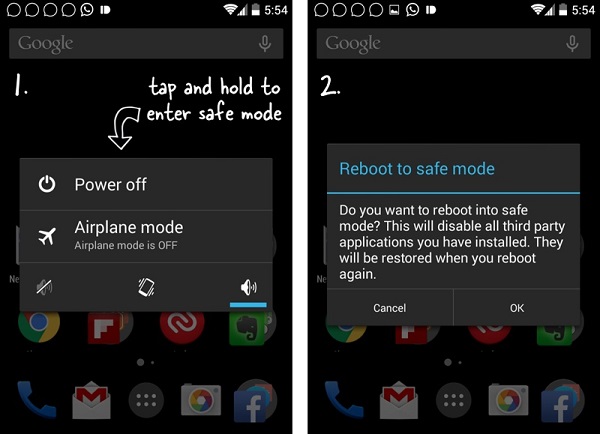
Вы можете перезагрузить свой телефон Samsung в безопасном режиме, если не можете войти на домашний экран. Он загружает только базовое системное программное обеспечение, поэтому вы можете удалить вредоносные приложения.
Шаг 1 Нажмите мощность Кнопка для загрузки телефона Samsung. Когда запуск начинает отображаться, отпустите мощность нажмите и удерживайте Volume Down Кнопка немедленно.
Шаг 2 Продолжайте удерживать Volume Down кнопку, пока ваш телефон не перезагружается. Тогда вы увидите Безопасный режим в левом нижнем углу.
Шаг 3 Теперь вы можете удалить нежелательные или вредоносные приложения в приложении «Настройки». Затем перезагрузите телефон Samsung в нормальный режим.
Метод 2: перезагрузите телефон Samsung в режиме восстановления
Если вы не можете загрузиться в безопасном режиме, попробуйте вместо этого режим восстановления. Позволяет устранять неисправности, восстанавливая заводские настройки и стирая раздел
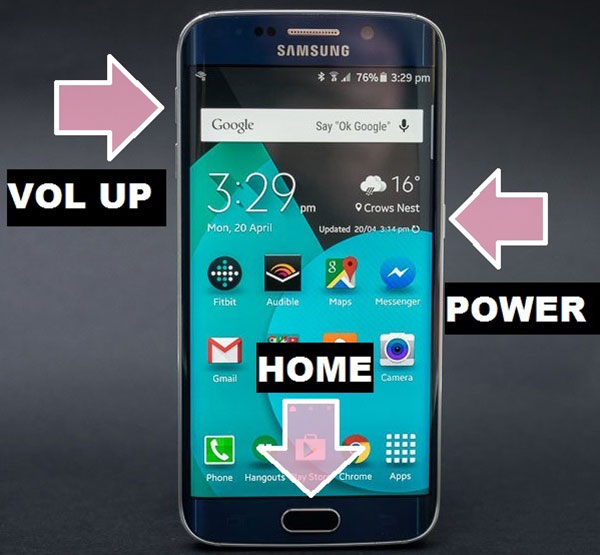
Шаг 1 удерживать мощность + Увеличить громкость + Главная кнопки одновременно. Для Samsung S8 и выше комбинация кнопок мощность + объем Up + Биксби.
Шаг 2 Когда вы увидите экран режима восстановления, отпустите кнопки.
Шаг 3 Использовать объем Up и вниз кнопки, чтобы выделить стереть кэш раздел вариант и нажмите мощность кнопка, чтобы выполнить его.
Шаг 4 Если ваш телефон Samsung по-прежнему не может перезагрузиться, выберите стирания данных / сброс вариант в Режим восстановления, Это приведет ваш телефон к заводскому состоянию.
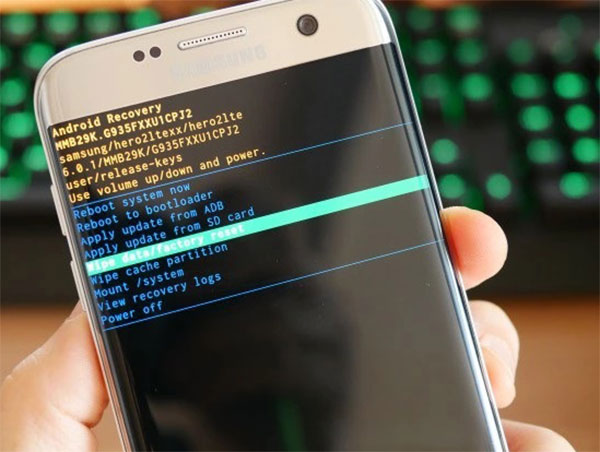
Примечание. Имейте в виду, что при сбросе настроек все ваши персональные настройки и данные будут удалены с вашего телефона Samsung.
Часть 4. Извлечение данных из Samsung, когда он находится в цикле перезагрузки
Даже если вы не можете перезагрузить свой телефон Samsung, вы можете восстановить свои файлы. Вот почему мы рекомендуем FoneLab сломанная Android извлечения данных, Он не только может восстановить ваш телефон Samsung, но и восстановить важные файлы.
- Восстановление данных с телефона Samsung, когда это цикл перезагрузки.
- Проблемы с программным обеспечением могут привести к сбою телефона при перезагрузке.
- Поддержка практически всех типов данных, включая фотографии, видео, SMS и т. Д.
- Доступно для Samsung S8 / S7 / S6 / S5 / S4, планшетов Galaxy и других.
- Никаких повреждений существующих данных на вашем телефоне или планшете.
Короче говоря, это самое простое решение, чтобы исправить сбой Samsung, перезагрузить компьютер и вернуть ваши данные.
Зафиксируйте свою замороженную, разбитую, заблокированную на черном экране или заблокированную систему Android систему как нормальную или восстановите данные со сломанного телефона Android или SD-карты.
- Исправьте свои проблемы с Android и восстановите данные с телефона.
- Извлечение контактов, сообщений, WhatsApp, фотографий и т. Д. С сломанного устройства Android или карты памяти.
- Доступны данные телефона Android и SD-карты.
Как восстановить и извлечь данные из Samsung
После загрузки и установки программного обеспечения на свой компьютер, запустите его и выберите Разбитое извлечение данных с телефона Android, Подключите телефон Samsung к компьютеру с помощью USB-кабеля, и он будет обнаружен программным обеспечением.

Шаг 2 Устранить проблемы с программным обеспечением
Нажмите Start с левой стороны и выберите свое имя и модель телефона в информационном окне. Ударь подтвердить чтобы двигаться дальше.
Затем следуйте инструкциям на экране, чтобы вставить устройство в Режим загрузки и начните устранять проблемы с программным обеспечением, из-за которых ваш телефон застрял в цикле загрузки.

Шаг 3 Восстановить данные от Samsung
Когда восстановление будет завершено, вам будет представлен интерфейс восстановления. Здесь вы можете просмотреть все данные на вашем телефоне по типам. Проверьте файлы, которые вы хотите вернуть, и нажмите кнопку Восстановить в нижней правой части. При появлении запроса выберите конкретную папку для сохранения файлов и начните извлечение данных с телефона Samsung.

Заключение
В этой статье рассказывалось, как перезагрузить телефон или планшет Samsung в различных ситуациях. Во-первых, мягкая перезагрузка — это самый простой способ перезагрузить телефон. Единственным условием является доступ к вашему телефону. Если вы не можете, попробуйте принудительно перезапустить. Иногда ваш телефон не перезагружается из-за проблем с программным обеспечением.
FoneLab сломанная Android извлечения данных может помочь вам избавиться от неприятностей. Он имеет возможность исправлять проблемы с программным обеспечением, а также просто восстанавливать файлы с телефона. Если у вас есть другие вопросы, связанные с перезагрузкой телефона Samsung или разморозить самсунгПожалуйста, оставьте сообщение под этой статьей.
Что делать если зависает телефон Samsung?

Не знаете что делать, если телефон Самсунг завис и не включается? Тогда рекомендуем вам прочитать несколько простых советов, которые помогут вам вернуть смартфон в рабочее состояние. Кроме этого, они могут помочь в том случае, если изображение на экране зависает на заставке или при запуске приложений. Советы подойдут для всех моделей на Андроид, как, например, Samsung Galaxy A5, A3, S6 и т.д.
1. Подключите телефон к зарядному устройству
Есть вероятность того, что у вашего телефона кончился заряд батареи. Подключите его к зарядному устройству и дайте ему зарядиться в течение нескольких минут. Если это не помогло – переходите к следующему пункту.
2. Выключите питание
Если изображение на экране или заставка зависли намертво – нажмите и удерживайте кнопку « Вкл/Выкл » до тех пор, пока не появится меню “ Питание ”. Нажмите “ Выключить ”, а после того, как телефон выключиться, снова нажмите кнопку питания для его включения. Если при запуске телефон вновь зависает на надписи «Samsung», смотрите следующий пункт:

3. Принудительно перезагрузите
Если ваш телефон Самсунг A5 или S6 завис настолько, что не реагирует на кнопку питания, то нужно воспользоваться принудительной перезагрузкой. Для её осуществления необходимо одновременно удерживать кнопки « Вкл/Выкл » и « Увеличение громкости » в течение 10 секунд. Если эта комбинация не сработает, то 10 секунд нужно удерживать кнопку питания и уменьшения громкости.

4. Извлеките аккумулятор
Извлечь батарею можно не у всех моделей Samsung, но если у вашего смартфона это сделать можно, то просто откройте крышку, выньте батарею, подождите около 10 секунд, а затем вставьте ее обратно. После этого можно попробовать включить телефон.
Помимо этого,съем аккумулятора может помочь в случае зависания его индикатора (показывает одно и то же значение заряда).
5. Удалите приложения
Если ваш Samsung зависает при работе в приложениях или их запуске, то просто прекратите использовать данное приложение и удалите его. Скорее всего, в его коде есть какая-то ошибка, которая и приводит к зависанию. Но в основном это касается только малоизвестных и сомнительных программ.
6. Выполните сброс к заводским настройкам
Если ни один из указанных способов не помогает и телефон периодически виснет, то придется делать сброс настроек до заводских. Однако, у этого способа есть большой минус – все ваши файлы, приложения и игры будут удалены. Восстановить их можно будет только в том случае, если у вас есть резервная копия. Вот почему делать периодическое резервное копирование очень важно. Возьмите за правило!
Сделать сброс настроек до заводских на телефоне Samsung можно следующим образом:
- Выключите телефон (как это сделать указано выше)
- Одновременно удерживайте кнопки “ Увеличения громкости ”, “ Вкл/Выкл ” и “ Домой ” до появления на экране меню загрузки Android.

Для навигации по меню используйте клавиши увеличения и уменьшения громкости.
- Найдите в меню пункт “Восстановление” и нажмите кнопку “Вкл/Выкл” для его выбора. Как только восстановление будет завершено, ваш телефон вернется в исходное состояние (как при покупке).
Надеемся, наши советы по устранению зависания смартфона Самсунг вам помогли. Если возникли вопросы или что-то не получается – напишите об этом в комментариях или нашей группе ВК – постараемся помочь.
Что делать если завис телефон андроид самсунг
Телефон самсунг, включая галакси может зависнуть в силу различных причин. Это может случится на заставке, на логотипе во время включения, с несъемным аккумулятором и съемным.
Тогда он не реагирует ни на что. Виной может быть прошивка, установленные приложения, недостаточность памяти и аппаратный сбой.
У меня сейчас есть самсунг а5 и а3 с несъемным аккумулятором. В процессе использования я заметил, что больше всего он зависает если не перезагружался на протяжении недели.
Впрочем, сам производитель рекомендует делать перезагрузку минимум раз в неделю. Для этого даже предусмотрена автоматическая функция.
Я поставил на воскресенье в 3 часа ночи и одной проблемой стало меньше, но зависнуть может при включении на логотипе. Как это исправить?
Это скорее всего проблема не телефона, а системы. Если у нас есть возможность войти в режим восстановления заводских настроек, то воспользуйтесь этим.
Восстановление заводских настроек при зависании телефона самсунг
Восстановление к заводским настройкам удаляет восстанавливает старую версию андроид. Все данные при этом будут удалены, включая временные файлы.
Если у вас есть возможность запустить в рабочее состояние, то сброс можно выполнить войти в настройки, но, если зависание происходит на логотипе, такой возможности не.
Тогда выключите свой телефон самсунг полностью (предпочтительно путем удаления батареи в течение нескольких секунд).
Затем вставьте батарею, но не запускайте телефон традиционным способом, а зажмите и удерживайте комбинацию клавиш: Питание (Power) + Home (кнопка Дом внизу экрана) + Volume Up (увеличение громкости).
Удерживайте их, пока на дисплее не появится режим основного экрана восстановления. Тогда можете отпустить кнопки.
Далее с помощью кнопок громкости (вверх / вниз), выберите «wipe data/factory reset» и подтвердите выбор.
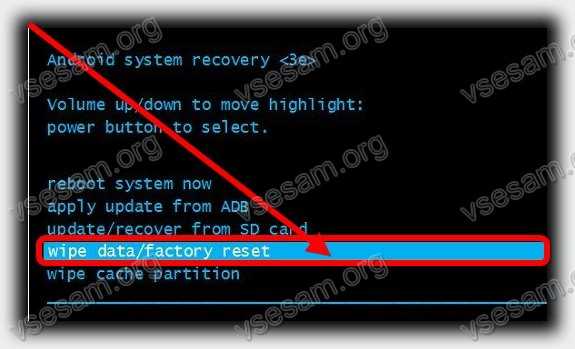
Когда система спросит, если вы действительно хотите, чтобы удалить все данные и восстановить заводские настройки — подтвердите выбор.
Все данные из внутренней памяти телефона будут удалены, и настройки сбросятся к значениям по умолчанию.
Теперь в режиме восстановления, выберите «Reboot system now» (перезагрузить систему сейчас) — теперь ваш телефон должен работать правильно и не зависать на логотипе Samsung.
Причины медленной работы телефона самсунг и частых зависаний системы андроид
Медленность имеет много причин: большое количество приложений, что приводит к нехватке оперативной памяти устройства, использование анимации в заставках, виджетах, обоях и обоях.
Также причина может быть в обновлении прошивки – может появится конфликт с установленными программами (наиболее частая причина зависаний). Как это исправить?
Если вы установили большое количество приложений, проверьте, имеются ли в телефоне неиспользуемые и такие удалите.

Проверьте работу телефона в безопасном режиме. Если так будет работать корректно, то загрузите устройство в обычном режиме и удаляйте загруженные приложения по одному до устранения неисправности.
Также удалите анимированные обои и виджеты и понаблюдайте за работой своего телефона самсунга.
Что советует производитель самсунг при зависании
Разработчики устройств самсунг в твиттере написали такое: «Медленная работа может быть вызвана отсутствием свободной оперативной памяти. Завершите работу всех фоновых процессов».
Это значит, что нужно освободить оперативную память и удалить с телефона приложения, которые подозреваются в большом потреблении ресурсов.
При ухудшении быстродействия (медленный запуск программ, задержка перелистывания, переход межу пунктами меню) иногда даже хочется стукнуть телефоном телефон об стену.
Только вы вместо этого просто попробуйте пересмотреть все программы на карту памяти — каждая программа занимает место и отрицательно влияет на быстродействие.
Поэтому лишние смело удаляйте, при чем не только приложения, но и скопившийся мусор.
Загляните в галерею и определите нет ли там не нужных фото и видео. Также не пропускайте папку «Загрузки», где обычно куча хлама. Проверьте память, особенно кеш. Эти данные также могут замедлить работу.
Стоит ли менять телефон самсунг если зависает
Если даже после полного сброса андроид телефон зависает, так сказать ничего не помогает, то возможно он устарел и не соответствует современным требованиям.
Для оценки есть специальные программы, как например – «Antutu Benchmark». Установите ее с плей маркет и протестируйте свой самсунг андроид.
Если тест покажет балы меньше шести — семи тысяч, то стоит задуматься о поиске и выборе нового девайса.
Хороший результат не менее 15-20 тысяч балов и это только минимум, особенно для запуска игр. Успехов.
